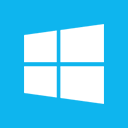
Hursoft Oto Galeri Takip Programı
- Lisans DENEME SÜRÜMÜ
- TOPLAM İNDİRME 7,161
- DOSYA BOYUTU 7.32 MB
- Üretici Hursoft
Oto Galeri firmaları için hazırlanmış, kullanışlı bir yönetim programı.
Üretici Açıklaması:
1-Cari Kart kaydı bölümünde galeride bulunan araç sahiplerinin isimlerini ve müşterilerin isimlerini kayıt edebileceğiniz bölümdür. Bu bölümde Genel bilgiler, Özel Bilgiler ve bakiye bilgileri olmak üzere üç bölümden oluşmaktadır. Hangi Cari firma ya hangi marka hangi model deki arabaların satışı yapılmıştır bu bilgilere kolaylıkla erişilebilinecek.
2-Genel bilgiler bölümünde galeride bulunan araç sahiplerinin isimleri, müşterilerin isimleri ve satışı yapılan araç sahiplerinin adı, ticari ünvanları, adres, il ve ilçe, telefon,vergi numaraları ve kayıt tarihi bölümleri yer almaktadır. Yeni müşteri eklemek için formun altında bulunan yeni kayıt ekle butonuna basarız.Yapmış olduğumuz kaydı kaydetmek için ise kaydet butonuna basmamız gerekir.Ayrıca bu bölümde müşterilerinize cari grubu bölümünden grup ismi vererek müşteri aramada bu vermiş olduğunuz cari gruba göre arattırma yapabilirsiniz.
3-Galeride bulunan araçların türünü, markasını, tipi, modeli, aracın plakasını ve araç ile ilgili genel bilgileri buradan görebilirsiniz. Yukarıdaki formda bulunan butonu aktif olduğu zaman Eski araç Kayıtları bölümünde bu kayıt etmiş olduğunuz aracı göremezsin.Pasif olduğu zaman araç galeride görüleceğinden eski araç kayıtlarının içerisinde görebilirsiniz.Yani aktif olduğu zaman araç satılmış olarak görünür.
4-Araç bilgilerinizi, araç borçlarınızı, aracın ceza ve MTV sorgulama işlemleri, trafik işlemleri, yabancı işlemler sorgulamaları, T.C kimlik no sorgulama, vergi no sorgulama ve emniyet müdürlüğü' nün ana sayfasına bu bölümler üzerinden kolay bir şekilde ulaşabilir ve aracınızı bu bölümler yardımıyla sorgulayabirsiniz.
5-Araç Satış bölümünde, galerinin müşteriye satmış olduğu aracı satın alan müşterinin bilgilerini, ödeme bilgileri ve aracın bilgilerini buradan görebilirsiniz.Aşağıdaki formda galeri yetkilisi aracı kime satmış ise butonu ile aracı satmış olduğunuz kişinin bilgilerini bu buton yardımı ile bulabilirsiniz. Bulmuş olduğunuz kişinin bilgilerini araç alış kaydı bölümünde bulunan araç sahibi bilgileri bölümünde görebilirsiniz.Aracı satmış olduğunuz kişiye galerinizde bulunan hangi aracı sattığınızı görebilmek için butonuna basmanız gerekmektedir.
6-Komisyonlu araç satış bölümünde satışı yapılacak aracın bilgileri, aracın şuan ki sahibinin bilgileri ve müşteri ( alıcı ) bilgileri bölümü bulunmaktadır. Bu bölümlerin kayıtlarını tamamladıktan sonra ödeme bilgileri bölümünden satış tarihi ve komisyon tutarı bölümü bulunmaktadır.Bu bölümleri tamamladıktan sonra satışı gerçekleştirmek için butonuna basınız.
7-Araç Alışı bölümünde araç bilgileri, araç sahibi ve ödeme bilgileri bulunmaktadır.Galeri yetkilisi aldığı araçların kaydını bu bölümden yapabilmektedir.Aşağıdaki formda galeri yetkilisi aracı kimden aldı ise butonu ile aracı almış olduğunuz kişinin bilgilerini bu buton yardımı ile bulabilirsiniz. Bulmuş olduğunuz kişinin bilgilerini araç alış kaydı bölümünde bulunan araç sahibi bilgileri bölümünde görebilirsiniz.Araç almış olduğunuz kişiden hangi aracı aldığınızı bulmak için butonuna basmanız gerekmektedir.


